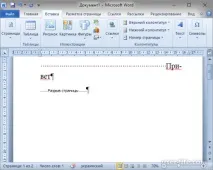Скрити знаци за форматиране в Word (Word) - компютърна помощ
Тази статия ще опише скритите знаци за форматиране, използвани в Microsoft Word. Освен това ще бъдат разгледани начини за тяхното показване и редактиране.
Първо, нека разгледаме основните понятия. Знаците за форматиране са специален набор от знаци. Те се използват за визуално показване на форматирането на документ. Например стрелките могат да бъдат класифицирани като символи за табулация.
Интервалите са точки, които се появяват между думите, които са поставени на разстояние между тях.
В края на всеки параграф се поставя и специален знак, указващ края на предходния и началото на следващия параграф.
Има и така наречените меки трансфери. Те се използват за изрично обозначаване на пренасяне на думи. Посочва се като тире в частта от думата, където ще се извърши пренасянето. Разбира се, ако думата е обвита, тогава се показва и тирето.
Има и знаци за показване на почивки. Това са места, които показват пренасяне на дума или цяла фраза, в случаите, когато не се побират на ред.
Всички тези символи или знаци винаги присъстват в документа, който се редактира. Малко вероятно е да намерите документ, който да не съдържа поне няколко знака за форматиране. Те обаче не се виждат в нормален документ. Например, нека вземем новосъздаден документ, в който са написани 2 изречения, в различни параграфи:
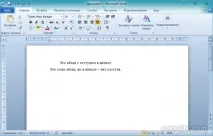
Както можете да видите, няма други знаци освен стандартните точки, запетаи и тирета. Те обаче съществуват в този документ. Техният дисплей е изключен по подразбиране, това се прави за удобство и четливост на документа. Ето как изглежда всъщност:

За да е по-удобно, увеличих шрифта и мащаба на документа. Сега виждаме, че след първата дума има знакточка. Както бе споменато по-горе, този знак показва наличието на един интервал. Всяко пространство, което направите, ще се показва като точка.
Но все още не виждате тези скрити знаци за форматиране във вашия документ. За да разрешите показването им, трябва да кликнете върху бутона "Покажи всички знаци" или да натиснете клавишните комбинацииCtrl+*. Самият бутон се намира в секцията „Абзац“ на раздела „Начало“ на лентата с инструменти:

За да скриете тези знаци, щракнете отново върху този бутон.
В примерите по-горе разделите не бяха показани. Не знам причината за това, но поставих табулатор преди първото изречение (бутона „Tab“), но не видях стрелката. Същата ситуация е във втория абзац, сложи раздел, стрелката не се появи. Изтри всичко и опита отново. Както бе споменато по-горе, всяко натискане на клавиша "Tab" води до показване на знака за отстъп, който също е стрелка:

Тук, например, ще направи пренасяне на думи и ще покаже прекъсване на страница:
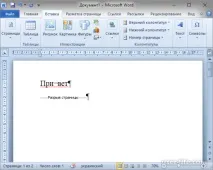
Прекъсването на страница означава, че изречението след него винаги ще се отпечатва от следващата страница.
Помислете за меко опаковане, като подпълните низа с интервали:
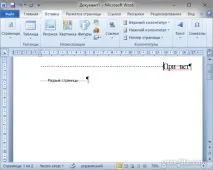
Както можете да видите, докато цялата дума се побира в реда, тогава прехвърлянето не е необходимо. Когато използваме меко пренасяне, няма да поставяме цялата дума, а според правилата за пренасяне: